Ben je op zoek naar een manier om automatisch een melding te ontvangen over items op je monday.com waarvan de deadline bijna is verstreken? Door gebruik te maken van monday.com automatiseringen kun je nu een deadline herinnering maken door een automatisering in te plannen die gebaseerd is op een datum- of tijdlijnkolom (ongeacht of de deadline modus wel of niet is ingesteld!).
Er zijn een aantal manieren om je deadline herinneringen in te stellen: (1) vanuit het automatiseringscentrum of (2) direct vanuit het menu van je datum- of tijdlijnkolom. Dit artikel behandelt beide methoden.
Hoe je dit toevoegt vanuit het automatiseringscentrum
Je kunt een breed scala aan automatiseringsrecepten vinden onder de tab "Meldingen" van het automatiseringscentrum.
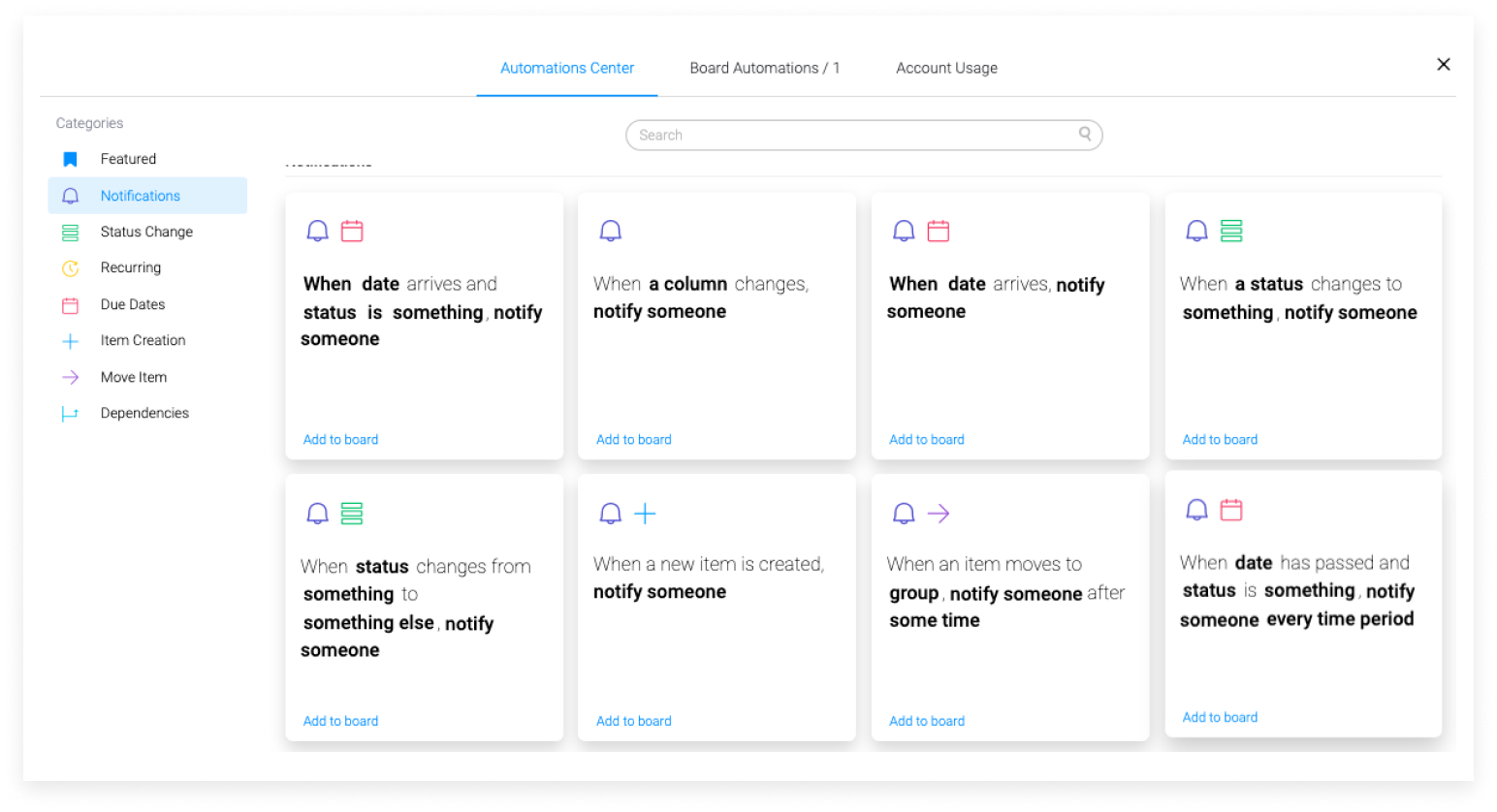
De parameter wanneer kan worden geconfigureerd naar:
- Voer precies uit wanneer de datum wordt bereikt.
- Plan een automatisering in om op een bepaalde tijd te draaien
- Wanneer een datum is verstreken. Dit betekent dat de automatisering wordt uitgevoerd om middernacht nadat de datum is verstreken. Dit recept werkt niet met terugwerkende kracht.
Alarmeringen met aangepaste automatiseringen
Je kunt ook herinneringen maken met aangepaste automatiseringen! Dit is vooral nuttig als je een tijdlijnkolom gebruikt en graag een herinnering of alarm wilt instellen voor de startdatum van de tijdlijn. Dit is alleen mogelijk met aangepaste automatiseringen.
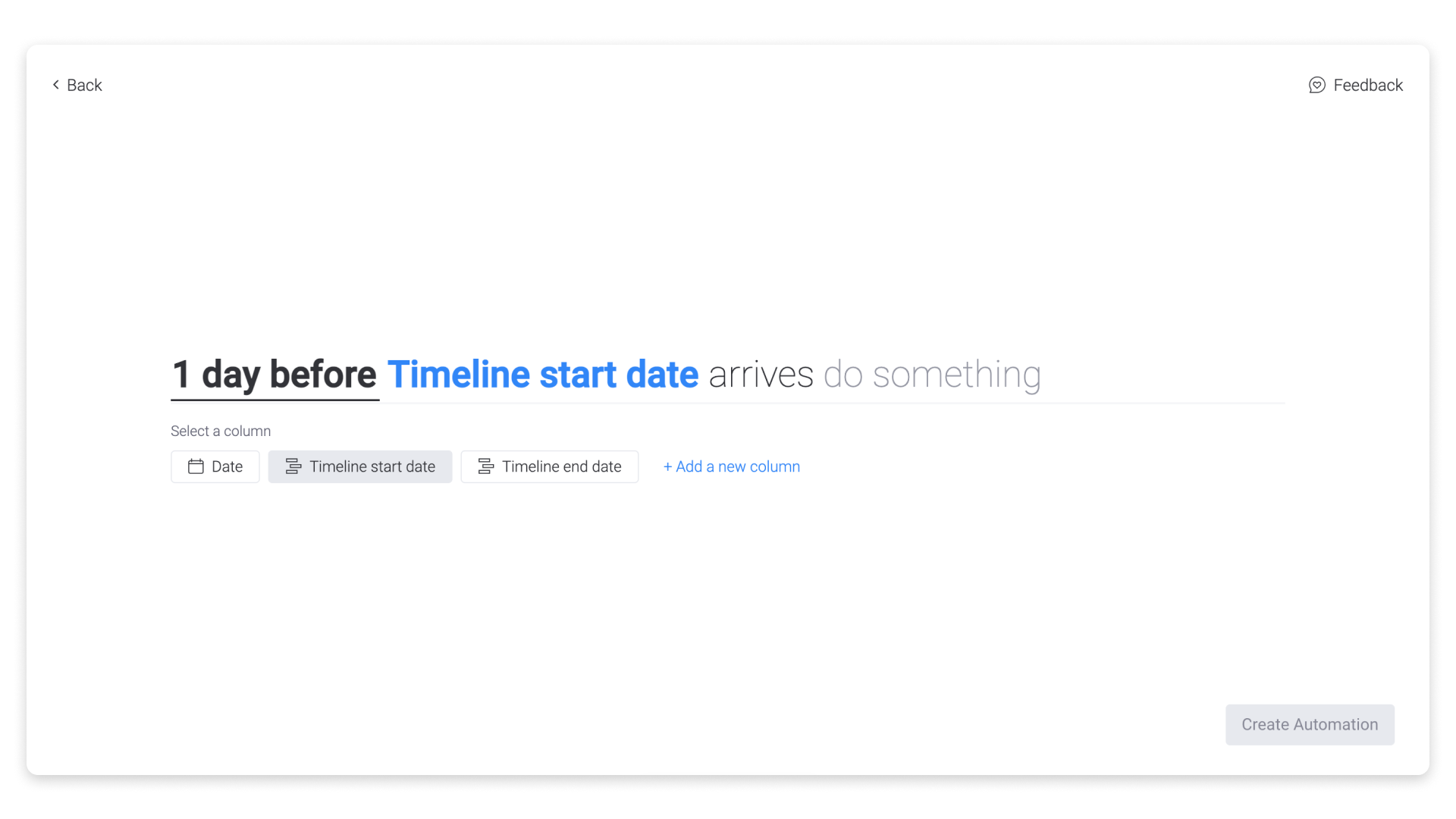
Hoe je dit toevoegt vanuit je kolommenu
Je kunt ook herinneringen toevoegen rechtstreeks vanuit je datum- of tijdlijnkolom! Je krijgt twee verschillende selecties te zien, afhankelijk van of je datumkolom is ingesteld als een deadline.
- Datumkolom is niet ingesteld als een deadline:
Selecteer om herinneringen in te stellen simpelweg het neerwaartse pijltje om de instellingen van het kolommenu te openen en kies dan "Datumherinnering instellen".
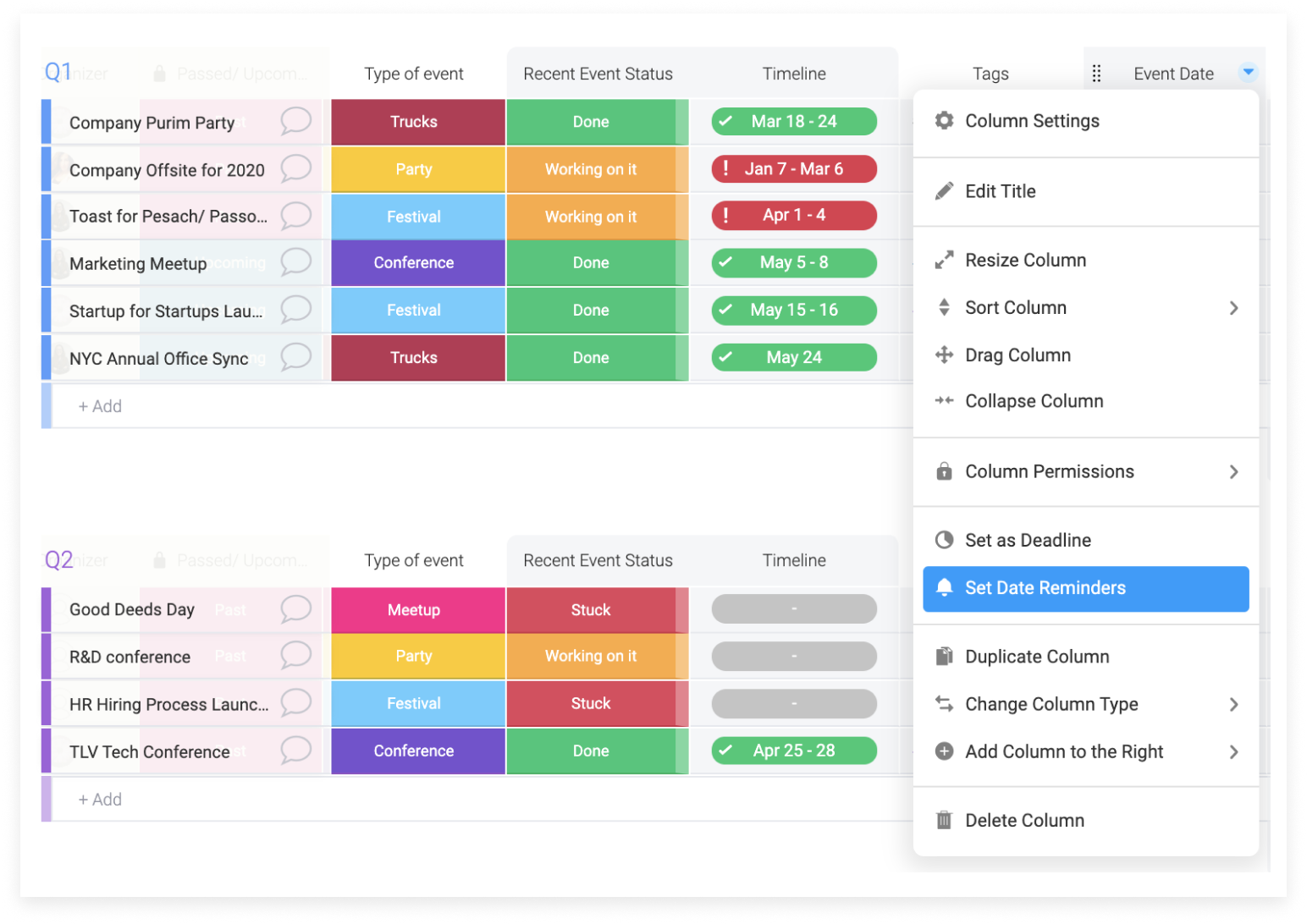
Je wordt naar de eerste hierboven beschreven automatisering genavigeerd: "Wanneer datum is bereikt, verwittig iemand". De opgegeven kolom wordt automatisch ingevuld, je hoeft alleen te kiezen wanneer je wilt dat de notificatie uitgevoerd zal worden en wie je wilt verwittigen!
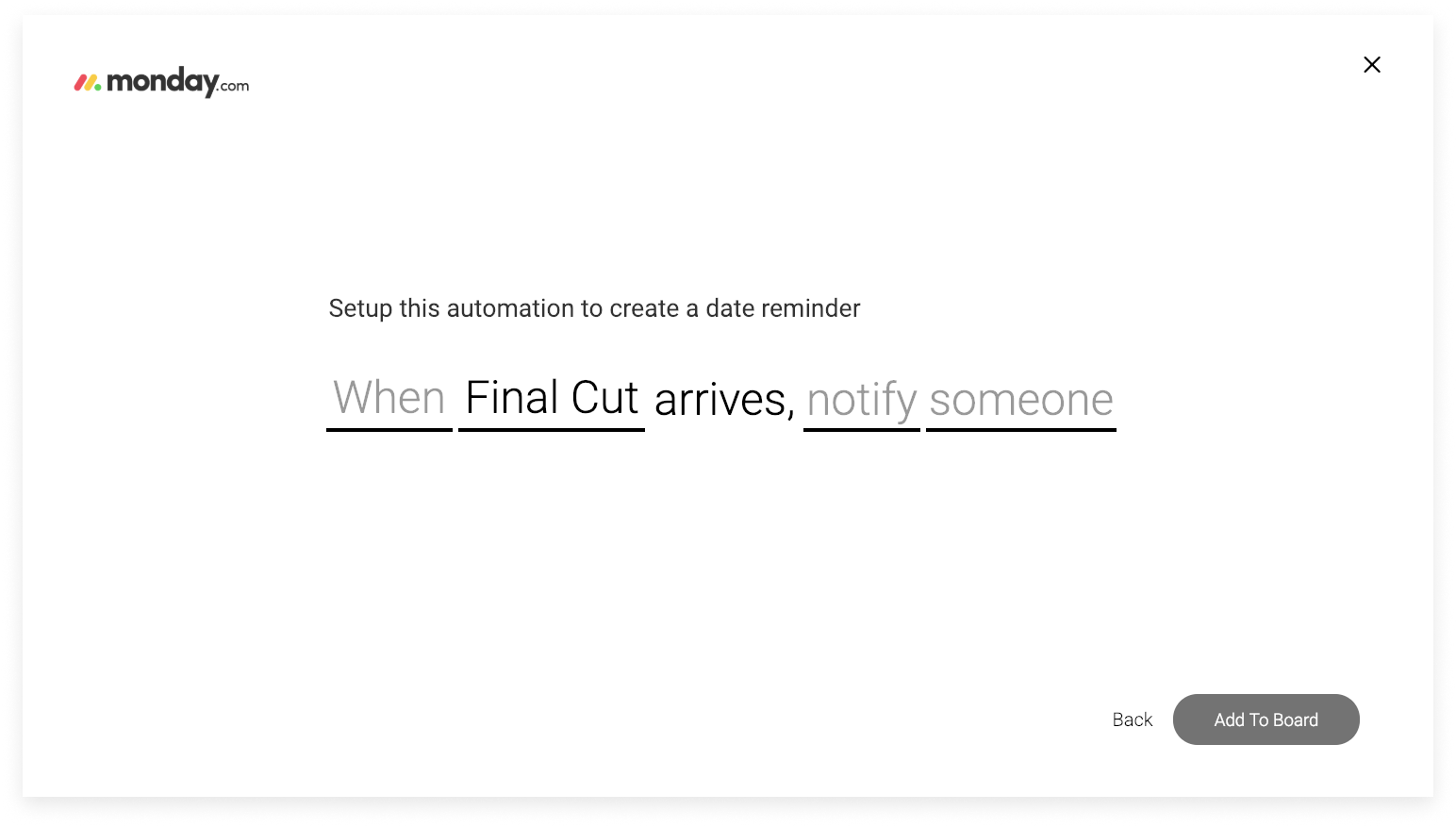
- Datumkolom is ingesteld als een deadline modus:
Als je je datum- of tijdlijnkolom al hebt gekoppeld aan een statuskolom in deadline modus, dan ervaar je een iets andere opstelling. Zoals hierboven, open je het kolommenu. In plaats daarvan zie je de optie "Deadline herinnering instellen".
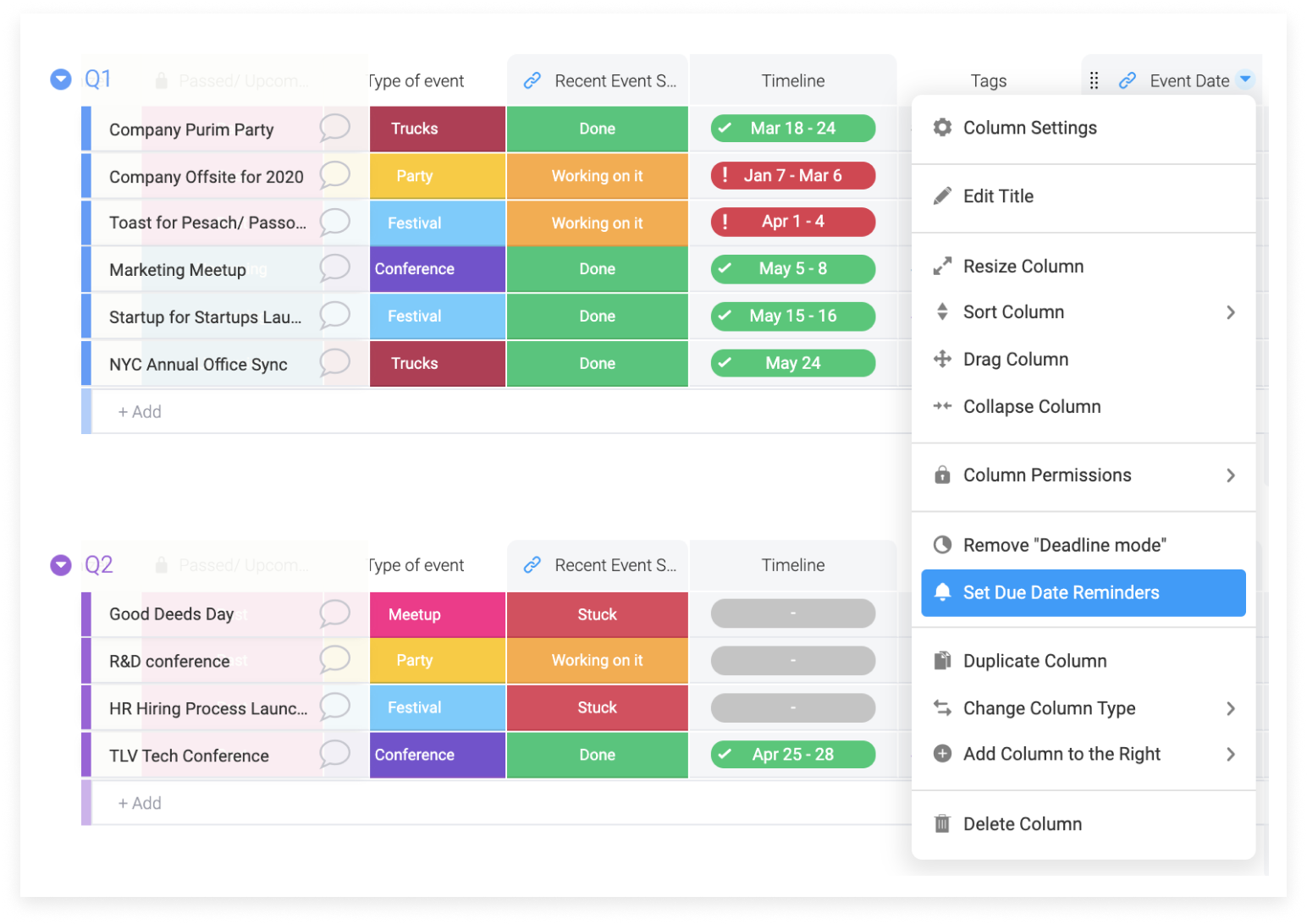
Als je deze aanklikt, wordt je doorgestuurd naar het recept: "Wanneer datum wordt bereikt en status niet iets is, stuur iemand een melding". Ook in dit geval wordt de kolom die je geselecteerd hebt vooraf ingevuld, evenals de statuskolom waar deze aan gekoppeld is. Je moet het veld wanneer invullen, evenals wie je wilt een melding wilt sturen.
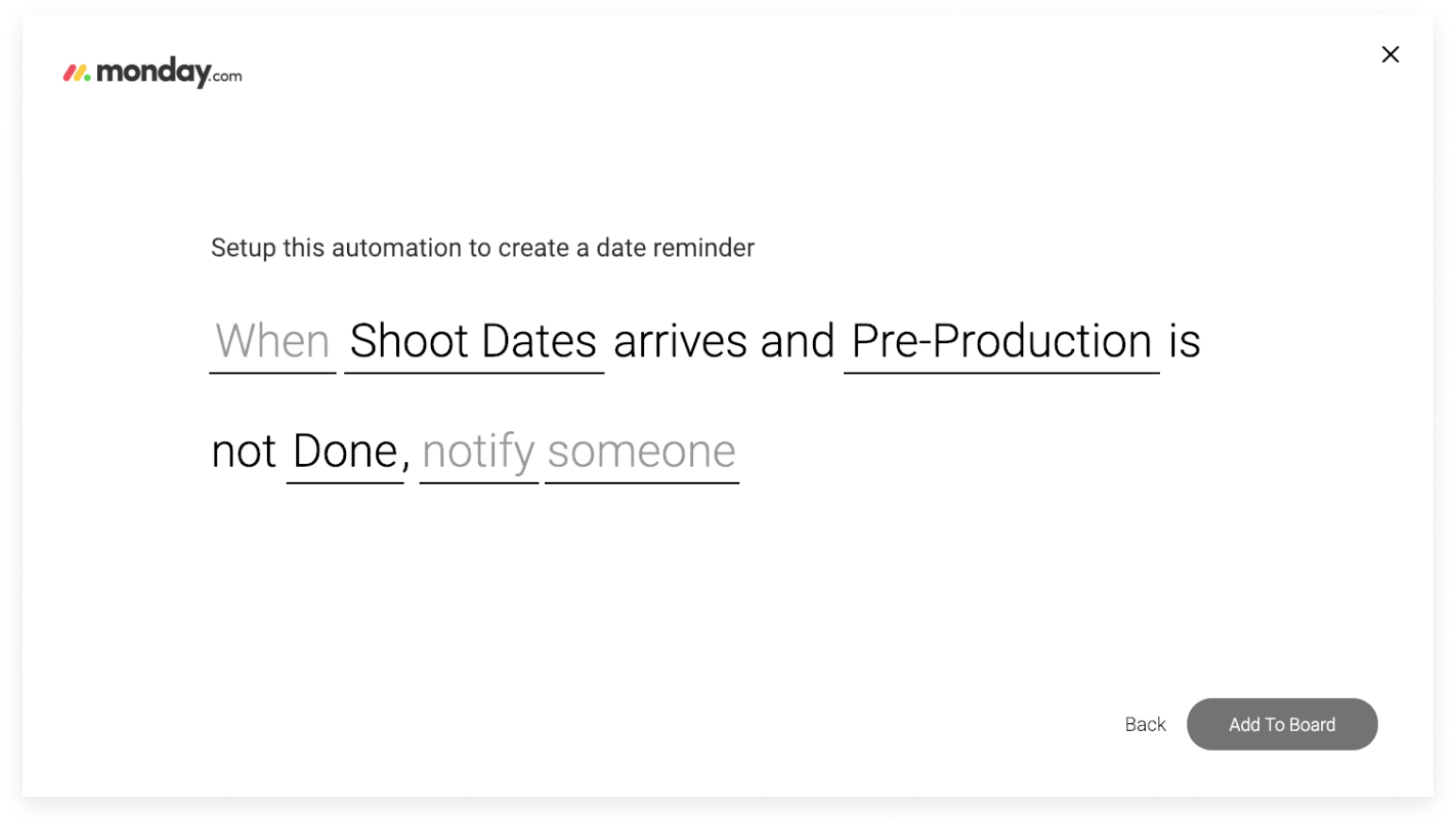
Hoe je het "notificaties" veld configureert
De meldingskolom kan worden aangepast aan de behoeften van je team. Klik op je kolommen in het vak "Ondersteunde velden" om een dynamisch element toe te voegen aan je geautomatiseerde meldingen.
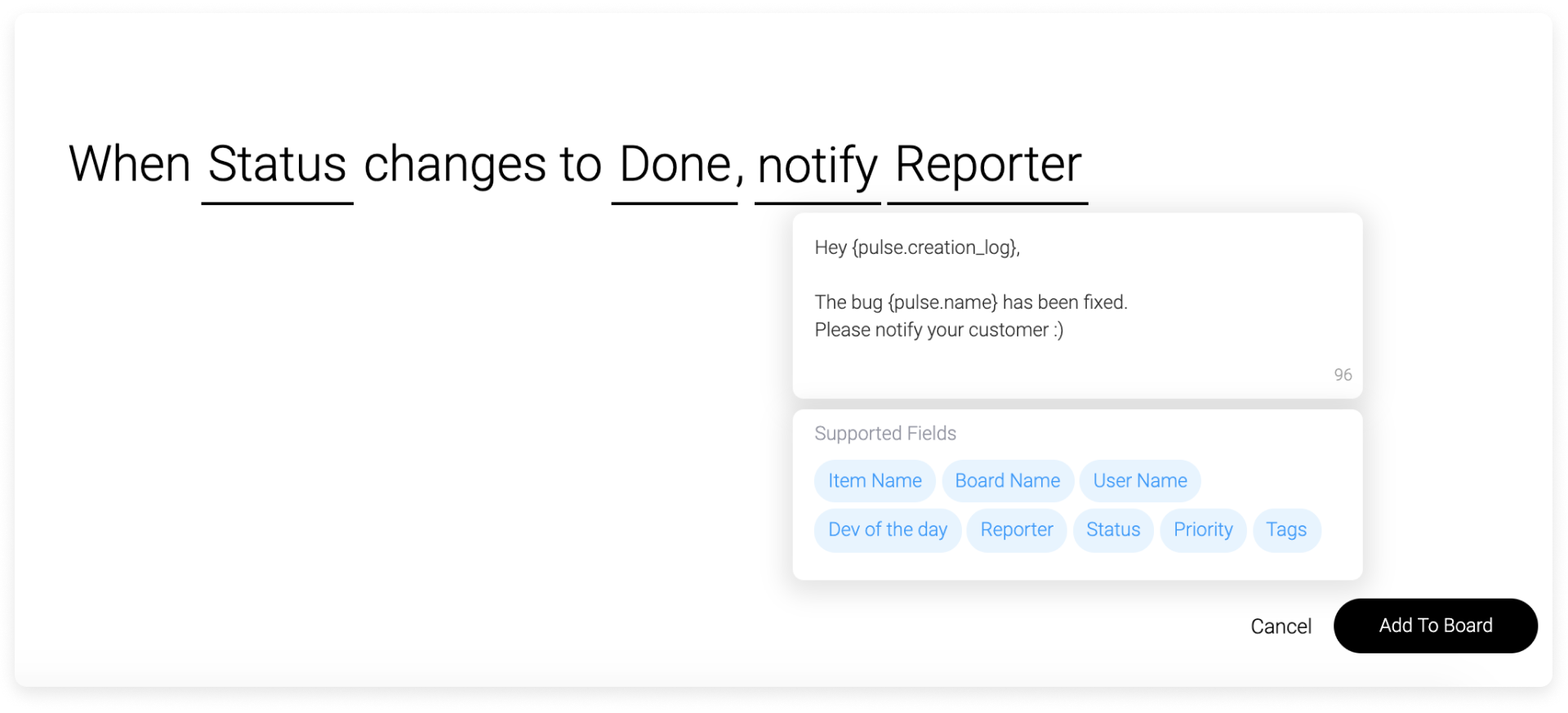
Kolomondersteuning voor "notificaties" veld
De onderstaande kolomtypen worden momenteel niet ondersteund in het "notificaties" veld van de automatisering
- Formule
- Auto nummer
- Voortgang
- Afhankelijkheid
- Link naar item
Dus laten we eens een gebruiksvoorbeeld bekijken 😀
Gebruiksvoorbeeld
Wanneer {date} is verstreken en {status} {something} is, {notify}{someone}{every time period}
Gebruiksvoorbeeld: een verkoopteam moet klanten "x" dagen na een telefoongesprek een follow-up e-mail sturen. Als de e-mailstatus van de klant op de vervaldatum niet is gemarkeerd als voltooid, dan wordt er op gespecificeerde herhalende momenten een herinnering gestuurd naar de verkoopleider tot de status is bijgewerkt.

We gebruiken het volgende automatiseringsrecept:
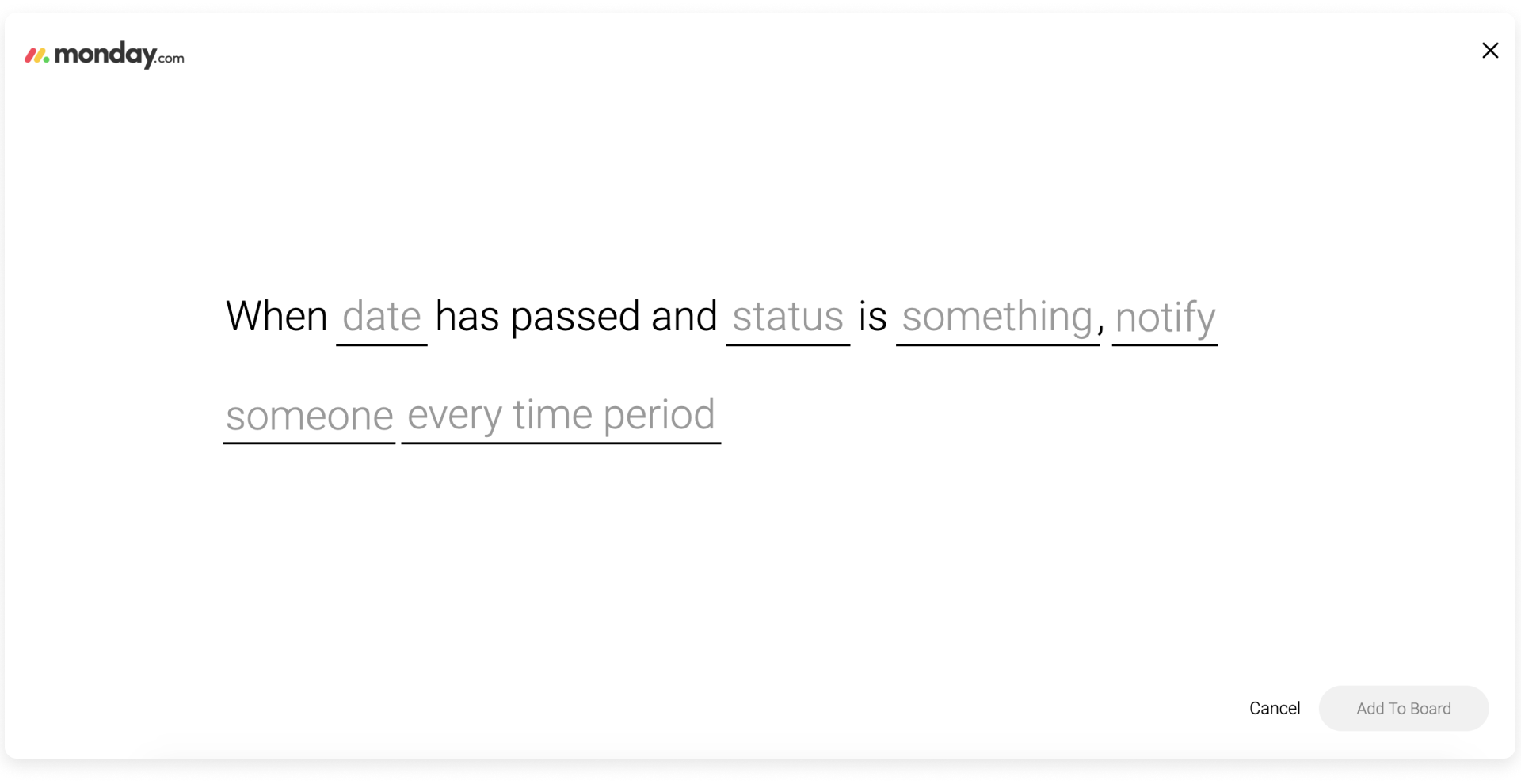
Denk eraan! Dit recept controleert elke dag om middernacht of de datum van een item is verstreken. Als de datum is verstreken, wordt de automatisering geactiveerd.
Mocht je vragen hebben, neem dan hier contact op met ons team. We zijn 24/7 beschikbaar en helpen je graag.



Opmerkingen